apple carplay OPEL COMBO E 2019.1 Infotainment-ohjekirja (in Finnish)
[x] Cancel search | Manufacturer: OPEL, Model Year: 2019.1, Model line: COMBO E, Model: OPEL COMBO E 2019.1Pages: 125, PDF Size: 2.49 MB
Page 10 of 125
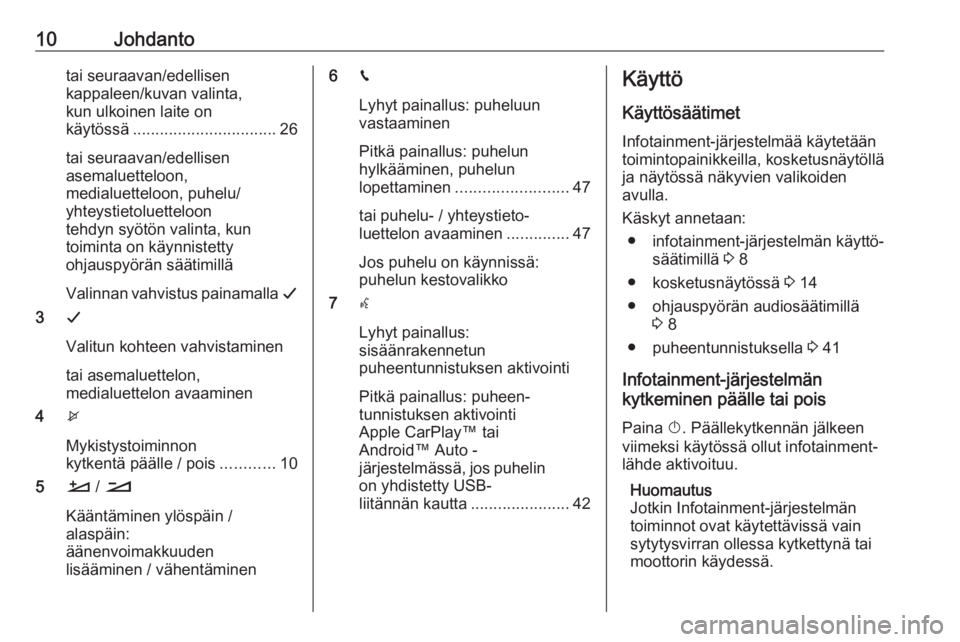
10Johdantotai seuraavan/edellisen
kappaleen/kuvan valinta,
kun ulkoinen laite on
käytössä ................................ 26
tai seuraavan/edellisen
asemaluetteloon,
medialuetteloon, puhelu/
yhteystietoluetteloon
tehdyn syötön valinta, kun
toiminta on käynnistetty
ohjauspyörän säätimillä
Valinnan vahvistus painamalla G
3 G
Valitun kohteen vahvistaminen
tai asemaluettelon,
medialuettelon avaaminen
4 x
Mykistystoiminnon
kytkentä päälle / pois ............10
5 À / Á
Kääntäminen ylöspäin /
alaspäin:
äänenvoimakkuuden
lisääminen / vähentäminen6 v
Lyhyt painallus: puheluun
vastaaminen
Pitkä painallus: puhelun
hylkääminen, puhelun
lopettaminen ......................... 47
tai puhelu- / yhteystieto‐
luettelon avaaminen ..............47
Jos puhelu on käynnissä:
puhelun kestovalikko
7 w
Lyhyt painallus:
sisäänrakennetun
puheentunnistuksen aktivointi
Pitkä painallus: puheen‐
tunnistuksen aktivointi
Apple CarPlay™ tai
Android™ Auto -
järjestelmässä, jos puhelin on yhdistetty USB-
liitännän kautta ......................42Käyttö
Käyttösäätimet
Infotainment-järjestelmää käytetään
toimintopainikkeilla, kosketusnäytöllä
ja näytössä näkyvien valikoiden
avulla.
Käskyt annetaan: ● infotainment-järjestelmän käyttö‐ säätimillä 3 8
● kosketusnäytössä 3 14
● ohjauspyörän audiosäätimillä 3 8
● puheentunnistuksella 3 41
Infotainment-järjestelmän
kytkeminen päälle tai pois
Paina X. Päällekytkennän jälkeen
viimeksi käytössä ollut infotainment-
lähde aktivoituu.
Huomautus
Jotkin Infotainment-järjestelmän toiminnot ovat käytettävissä vain
sytytysvirran ollessa kytkettynä tai
moottorin käydessä.
Page 13 of 125
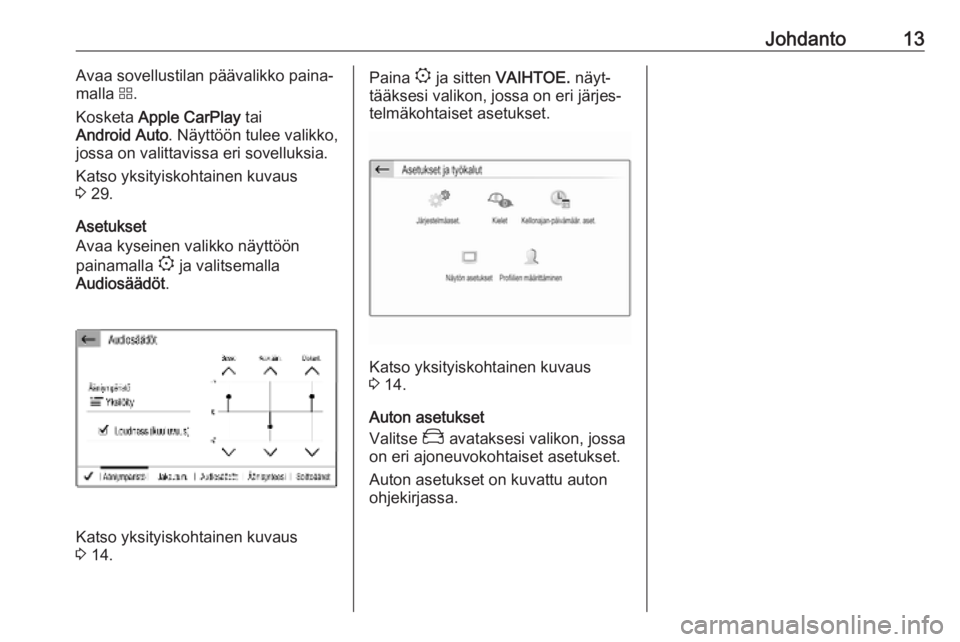
Johdanto13Avaa sovellustilan päävalikko paina‐
malla d.
Kosketa Apple CarPlay tai
Android Auto . Näyttöön tulee valikko,
jossa on valittavissa eri sovelluksia.
Katso yksityiskohtainen kuvaus
3 29.
Asetukset
Avaa kyseinen valikko näyttöön
painamalla : ja valitsemalla
Audiosäädöt .
Katso yksityiskohtainen kuvaus
3 14.
Paina
: ja sitten VAIHTOE. näyt‐
tääksesi valikon, jossa on eri järjes‐
telmäkohtaiset asetukset.
Katso yksityiskohtainen kuvaus
3 14.
Auton asetukset
Valitse _ avataksesi valikon, jossa
on eri ajoneuvokohtaiset asetukset.
Auton asetukset on kuvattu auton
ohjekirjassa.
Page 26 of 125
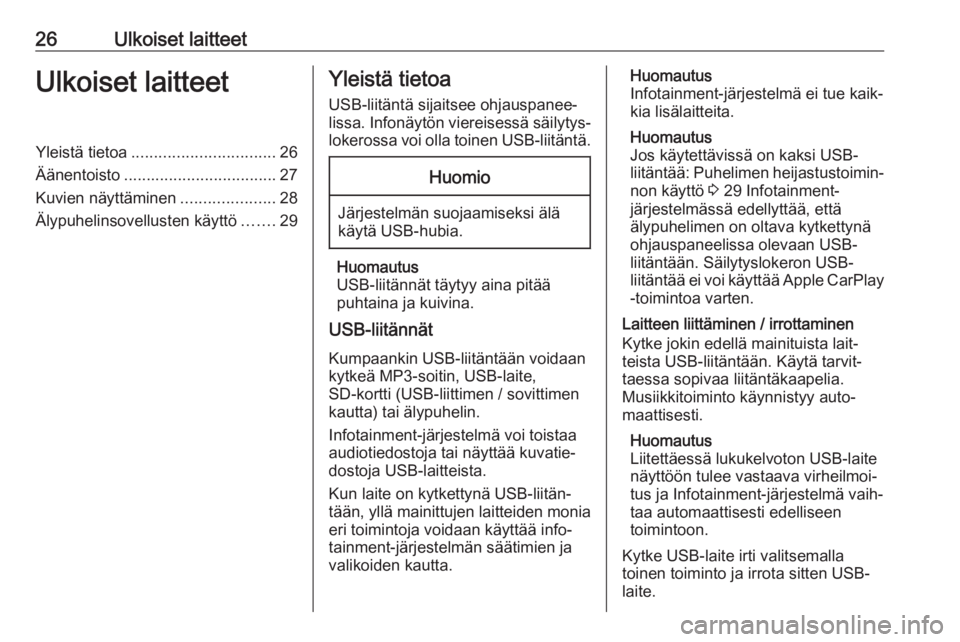
26Ulkoiset laitteetUlkoiset laitteetYleistä tietoa................................ 26
Äänentoisto .................................. 27
Kuvien näyttäminen .....................28
Älypuhelinsovellusten käyttö .......29Yleistä tietoa
USB-liitäntä sijaitsee ohjauspanee‐
lissa. Infonäytön viereisessä säilytys‐
lokerossa voi olla toinen USB-liitäntä.Huomio
Järjestelmän suojaamiseksi älä
käytä USB-hubia.
Huomautus
USB-liitännät täytyy aina pitää
puhtaina ja kuivina.
USB-liitännät
Kumpaankin USB-liitäntään voidaan
kytkeä MP3-soitin, USB-laite,
SD-kortti (USB-liittimen / sovittimen
kautta) tai älypuhelin.
Infotainment-järjestelmä voi toistaa
audiotiedostoja tai näyttää kuvatie‐
dostoja USB-laitteista.
Kun laite on kytkettynä USB-liitän‐
tään, yllä mainittujen laitteiden monia
eri toimintoja voidaan käyttää info‐
tainment-järjestelmän säätimien ja
valikoiden kautta.
Huomautus
Infotainment-järjestelmä ei tue kaik‐
kia lisälaitteita.
Huomautus
Jos käytettävissä on kaksi USB-
liitäntää: Puhelimen heijastustoimin‐ non käyttö 3 29 Infotainment-
järjestelmässä edellyttää, että
älypuhelimen on oltava kytkettynä
ohjauspaneelissa olevaan USB-
liitäntään. Säilytyslokeron USB-
liitäntää ei voi käyttää Apple CarPlay
-toimintoa varten.
Laitteen liittäminen / irrottaminen
Kytke jokin edellä mainituista lait‐
teista USB-liitäntään. Käytä tarvit‐
taessa sopivaa liitäntäkaapelia.
Musiikkitoiminto käynnistyy auto‐
maattisesti.
Huomautus
Liitettäessä lukukelvoton USB-laite
näyttöön tulee vastaava virheilmoi‐
tus ja Infotainment-järjestelmä vaih‐
taa automaattisesti edelliseen
toimintoon.
Kytke USB-laite irti valitsemalla toinen toiminto ja irrota sitten USB-
laite.
Page 29 of 125
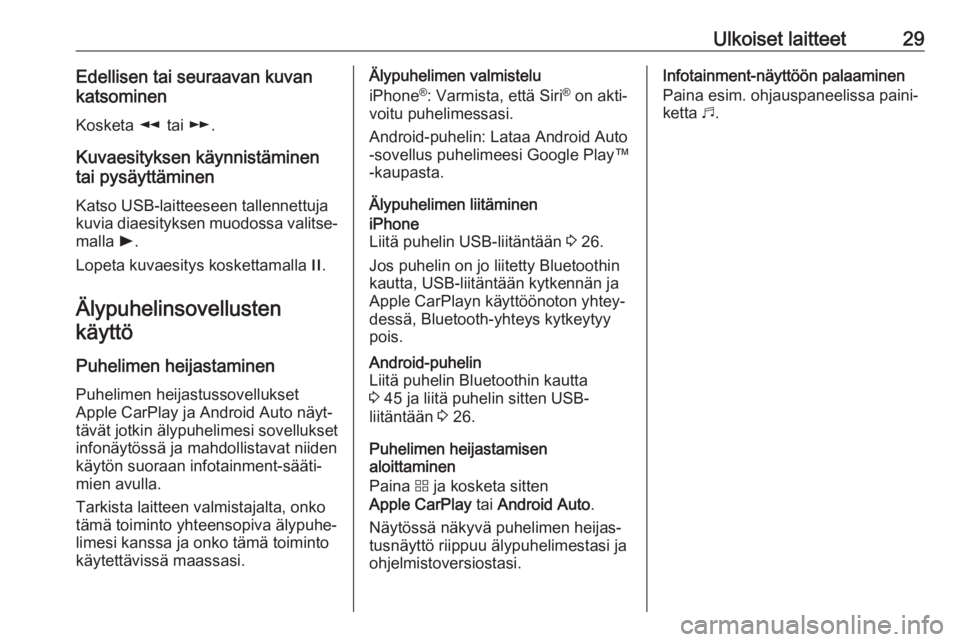
Ulkoiset laitteet29Edellisen tai seuraavan kuvan
katsominen
Kosketa l tai m.
Kuvaesityksen käynnistäminen
tai pysäyttäminen
Katso USB-laitteeseen tallennettujakuvia diaesityksen muodossa valitse‐
malla l.
Lopeta kuvaesitys koskettamalla /.
Älypuhelinsovellusten
käyttö
Puhelimen heijastaminen Puhelimen heijastussovellukset
Apple CarPlay ja Android Auto näyt‐
tävät jotkin älypuhelimesi sovellukset
infonäytössä ja mahdollistavat niiden
käytön suoraan infotainment-sääti‐
mien avulla.
Tarkista laitteen valmistajalta, onko
tämä toiminto yhteensopiva älypuhe‐
limesi kanssa ja onko tämä toiminto
käytettävissä maassasi.Älypuhelimen valmistelu
iPhone ®
: Varmista, että Siri ®
on akti‐
voitu puhelimessasi.
Android-puhelin: Lataa Android Auto
-sovellus puhelimeesi Google Play™
-kaupasta.
Älypuhelimen liitämineniPhone
Liitä puhelin USB-liitäntään 3 26.
Jos puhelin on jo liitetty Bluetoothin kautta, USB-liitäntään kytkennän ja
Apple CarPlayn käyttöönoton yhtey‐
dessä, Bluetooth-yhteys kytkeytyy
pois.Android-puhelin
Liitä puhelin Bluetoothin kautta
3 45 ja liitä puhelin sitten USB-
liitäntään 3 26.
Puhelimen heijastamisen
aloittaminen
Paina d ja kosketa sitten
Apple CarPlay tai Android Auto .
Näytössä näkyvä puhelimen heijas‐ tusnäyttö riippuu älypuhelimestasi ja
ohjelmistoversiostasi.
Infotainment-näyttöön palaaminen
Paina esim. ohjauspaneelissa paini‐
ketta b.
Page 42 of 125
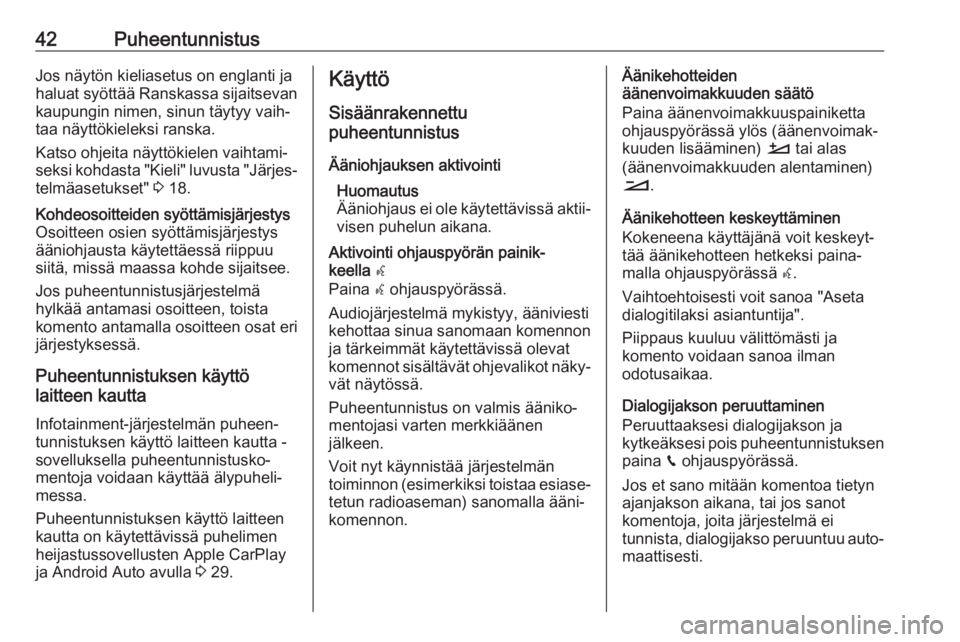
42PuheentunnistusJos näytön kieliasetus on englanti ja
haluat syöttää Ranskassa sijaitsevan
kaupungin nimen, sinun täytyy vaih‐
taa näyttökieleksi ranska.
Katso ohjeita näyttökielen vaihtami‐
seksi kohdasta "Kieli" luvusta "Järjes‐ telmäasetukset" 3 18.Kohdeosoitteiden syöttämisjärjestys
Osoitteen osien syöttämisjärjestys ääniohjausta käytettäessä riippuu
siitä, missä maassa kohde sijaitsee.
Jos puheentunnistusjärjestelmä
hylkää antamasi osoitteen, toista
komento antamalla osoitteen osat eri
järjestyksessä.
Puheentunnistuksen käyttö
laitteen kautta
Infotainment-järjestelmän puheen‐
tunnistuksen käyttö laitteen kautta -
sovelluksella puheentunnistusko‐
mentoja voidaan käyttää älypuheli‐
messa.
Puheentunnistuksen käyttö laitteen
kautta on käytettävissä puhelimen
heijastussovellusten Apple CarPlay
ja Android Auto avulla 3 29.
Käyttö
Sisäänrakennettu
puheentunnistus
Ääniohjauksen aktivointi Huomautus
Ääniohjaus ei ole käytettävissä aktii‐
visen puhelun aikana.Aktivointi ohjauspyörän painik‐
keella w
Paina w ohjauspyörässä.
Audiojärjestelmä mykistyy, ääniviesti
kehottaa sinua sanomaan komennon ja tärkeimmät käytettävissä olevat
komennot sisältävät ohjevalikot näky‐
vät näytössä.
Puheentunnistus on valmis ääniko‐
mentojasi varten merkkiäänen
jälkeen.
Voit nyt käynnistää järjestelmän
toiminnon (esimerkiksi toistaa esiase‐
tetun radioaseman) sanomalla ääni‐
komennon.Äänikehotteiden
äänenvoimakkuuden säätö
Paina äänenvoimakkuuspainiketta
ohjauspyörässä ylös (äänenvoimak‐
kuuden lisääminen) À tai alas
(äänenvoimakkuuden alentaminen)
Á .
Äänikehotteen keskeyttäminen
Kokeneena käyttäjänä voit keskeyt‐
tää äänikehotteen hetkeksi paina‐
malla ohjauspyörässä w.
Vaihtoehtoisesti voit sanoa "Aseta
dialogitilaksi asiantuntija".
Piippaus kuuluu välittömästi ja
komento voidaan sanoa ilman
odotusaikaa.
Dialogijakson peruuttaminen
Peruuttaaksesi dialogijakson ja
kytkeäksesi pois puheentunnistuksen
paina v ohjauspyörässä.
Jos et sano mitään komentoa tietyn
ajanjakson aikana, tai jos sanot
komentoja, joita järjestelmä ei
tunnista, dialogijakso peruuntuu auto‐ maattisesti.
Page 60 of 125
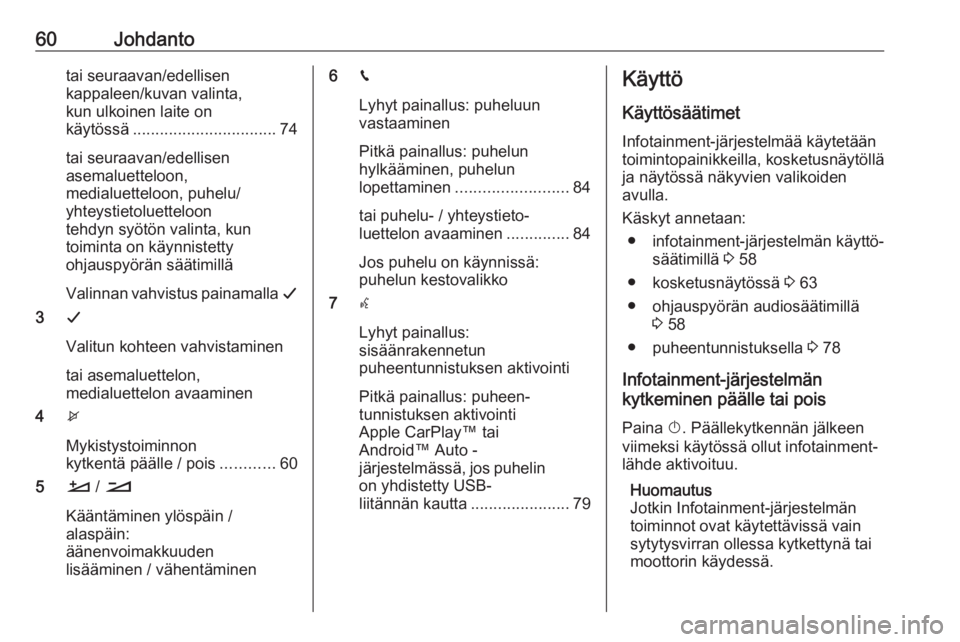
60Johdantotai seuraavan/edellisen
kappaleen/kuvan valinta,
kun ulkoinen laite on
käytössä ................................ 74
tai seuraavan/edellisen
asemaluetteloon,
medialuetteloon, puhelu/
yhteystietoluetteloon
tehdyn syötön valinta, kun
toiminta on käynnistetty
ohjauspyörän säätimillä
Valinnan vahvistus painamalla G
3 G
Valitun kohteen vahvistaminen
tai asemaluettelon,
medialuettelon avaaminen
4 x
Mykistystoiminnon
kytkentä päälle / pois ............60
5 À / Á
Kääntäminen ylöspäin /
alaspäin:
äänenvoimakkuuden
lisääminen / vähentäminen6 v
Lyhyt painallus: puheluun
vastaaminen
Pitkä painallus: puhelun
hylkääminen, puhelun
lopettaminen ......................... 84
tai puhelu- / yhteystieto‐
luettelon avaaminen ..............84
Jos puhelu on käynnissä:
puhelun kestovalikko
7 w
Lyhyt painallus:
sisäänrakennetun
puheentunnistuksen aktivointi
Pitkä painallus: puheen‐
tunnistuksen aktivointi
Apple CarPlay™ tai
Android™ Auto -
järjestelmässä, jos puhelin on yhdistetty USB-
liitännän kautta ......................79Käyttö
Käyttösäätimet
Infotainment-järjestelmää käytetään
toimintopainikkeilla, kosketusnäytöllä
ja näytössä näkyvien valikoiden
avulla.
Käskyt annetaan: ● infotainment-järjestelmän käyttö‐ säätimillä 3 58
● kosketusnäytössä 3 63
● ohjauspyörän audiosäätimillä 3 58
● puheentunnistuksella 3 78
Infotainment-järjestelmän
kytkeminen päälle tai pois
Paina X. Päällekytkennän jälkeen
viimeksi käytössä ollut infotainment-
lähde aktivoituu.
Huomautus
Jotkin Infotainment-järjestelmän
toiminnot ovat käytettävissä vain
sytytysvirran ollessa kytkettynä tai
moottorin käydessä.
Page 62 of 125
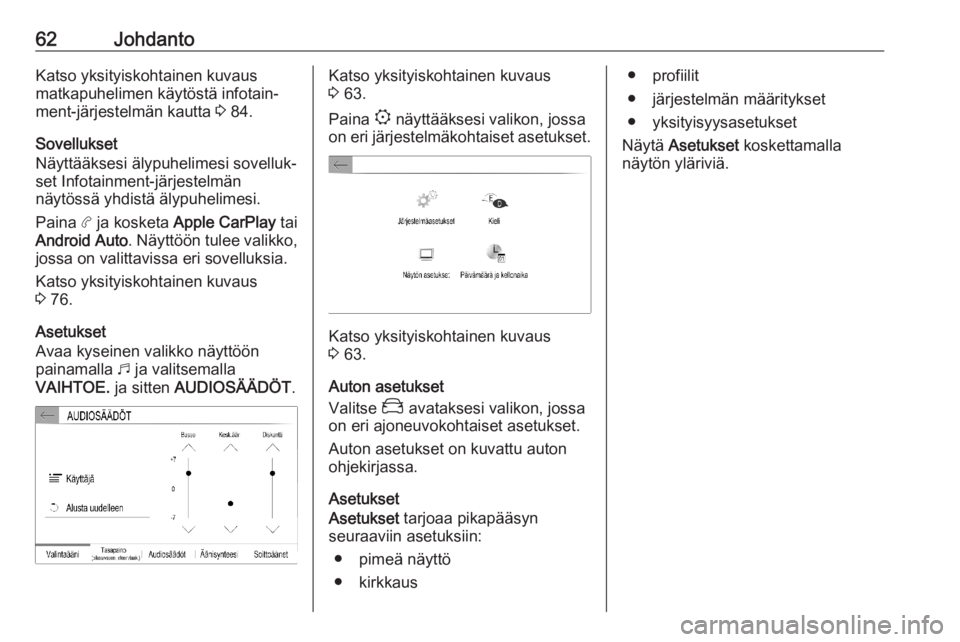
62JohdantoKatso yksityiskohtainen kuvaus
matkapuhelimen käytöstä infotain‐
ment-järjestelmän kautta 3 84.
Sovellukset
Näyttääksesi älypuhelimesi sovelluk‐
set Infotainment-järjestelmän
näytössä yhdistä älypuhelimesi.
Paina a ja kosketa Apple CarPlay tai
Android Auto . Näyttöön tulee valikko,
jossa on valittavissa eri sovelluksia.
Katso yksityiskohtainen kuvaus
3 76.
Asetukset
Avaa kyseinen valikko näyttöön
painamalla b ja valitsemalla
VAIHTOE. ja sitten AUDIOSÄÄDÖT .Katso yksityiskohtainen kuvaus
3 63.
Paina : näyttääksesi valikon, jossa
on eri järjestelmäkohtaiset asetukset.
Katso yksityiskohtainen kuvaus
3 63.
Auton asetukset
Valitse _ avataksesi valikon, jossa
on eri ajoneuvokohtaiset asetukset.
Auton asetukset on kuvattu auton
ohjekirjassa.
Asetukset
Asetukset tarjoaa pikapääsyn
seuraaviin asetuksiin:
● pimeä näyttö
● kirkkaus
● profiilit
● järjestelmän määritykset
● yksityisyysasetukset
Näytä Asetukset koskettamalla
näytön yläriviä.
Page 74 of 125
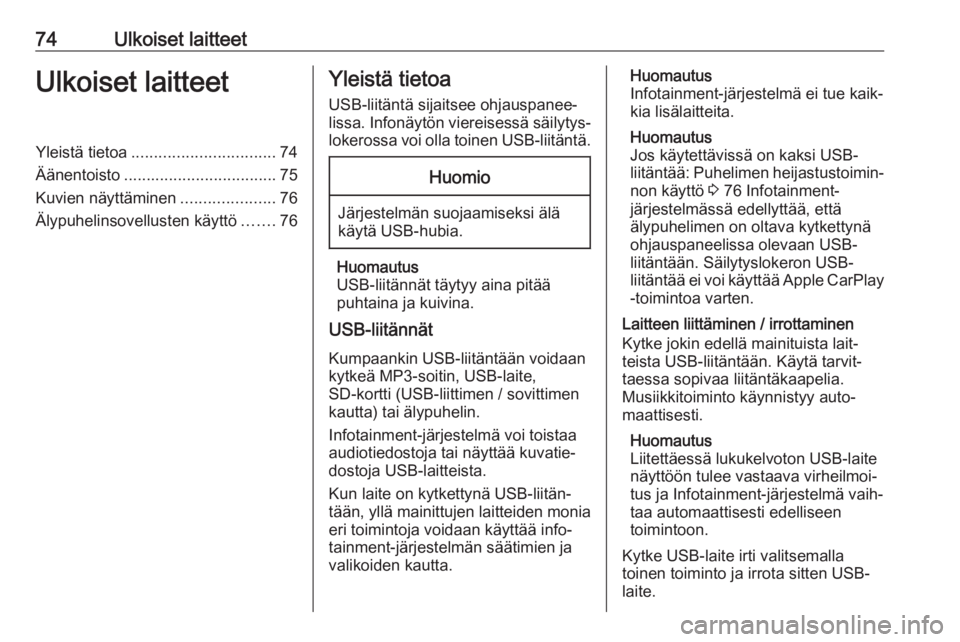
74Ulkoiset laitteetUlkoiset laitteetYleistä tietoa................................ 74
Äänentoisto .................................. 75
Kuvien näyttäminen .....................76
Älypuhelinsovellusten käyttö .......76Yleistä tietoa
USB-liitäntä sijaitsee ohjauspanee‐
lissa. Infonäytön viereisessä säilytys‐
lokerossa voi olla toinen USB-liitäntä.Huomio
Järjestelmän suojaamiseksi älä
käytä USB-hubia.
Huomautus
USB-liitännät täytyy aina pitää
puhtaina ja kuivina.
USB-liitännät
Kumpaankin USB-liitäntään voidaan
kytkeä MP3-soitin, USB-laite,
SD-kortti (USB-liittimen / sovittimen
kautta) tai älypuhelin.
Infotainment-järjestelmä voi toistaa
audiotiedostoja tai näyttää kuvatie‐
dostoja USB-laitteista.
Kun laite on kytkettynä USB-liitän‐
tään, yllä mainittujen laitteiden monia
eri toimintoja voidaan käyttää info‐
tainment-järjestelmän säätimien ja
valikoiden kautta.
Huomautus
Infotainment-järjestelmä ei tue kaik‐
kia lisälaitteita.
Huomautus
Jos käytettävissä on kaksi USB-
liitäntää: Puhelimen heijastustoimin‐ non käyttö 3 76 Infotainment-
järjestelmässä edellyttää, että
älypuhelimen on oltava kytkettynä
ohjauspaneelissa olevaan USB-
liitäntään. Säilytyslokeron USB-
liitäntää ei voi käyttää Apple CarPlay
-toimintoa varten.
Laitteen liittäminen / irrottaminen
Kytke jokin edellä mainituista lait‐
teista USB-liitäntään. Käytä tarvit‐
taessa sopivaa liitäntäkaapelia.
Musiikkitoiminto käynnistyy auto‐
maattisesti.
Huomautus
Liitettäessä lukukelvoton USB-laite
näyttöön tulee vastaava virheilmoi‐
tus ja Infotainment-järjestelmä vaih‐
taa automaattisesti edelliseen
toimintoon.
Kytke USB-laite irti valitsemalla toinen toiminto ja irrota sitten USB-
laite.
Page 76 of 125
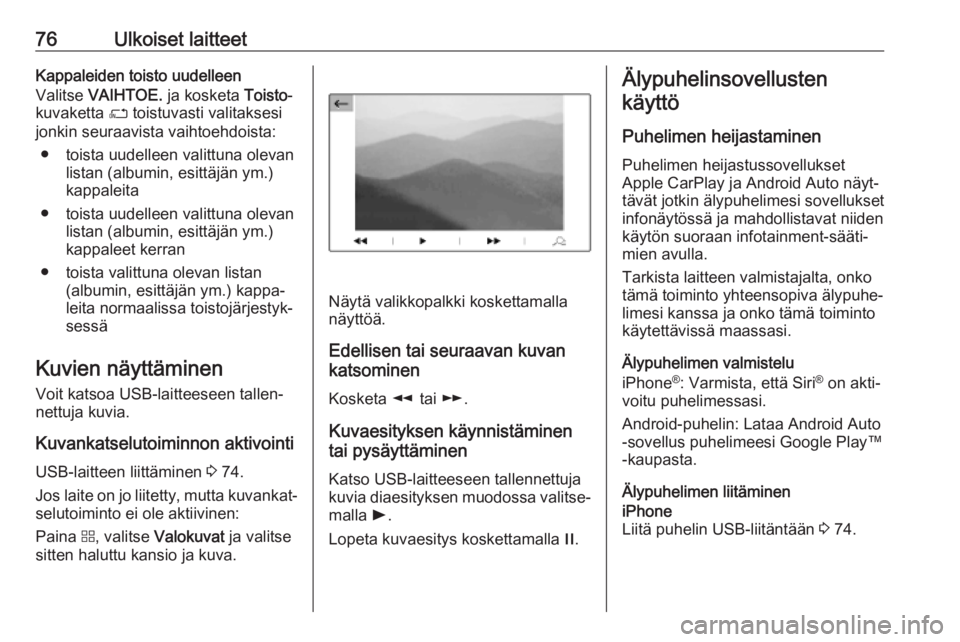
76Ulkoiset laitteetKappaleiden toisto uudelleen
Valitse VAIHTOE. ja kosketa Toisto-
kuvaketta n toistuvasti valitaksesi
jonkin seuraavista vaihtoehdoista:
● toista uudelleen valittuna olevan listan (albumin, esittäjän ym.)
kappaleita
● toista uudelleen valittuna olevan listan (albumin, esittäjän ym.)
kappaleet kerran
● toista valittuna olevan listan (albumin, esittäjän ym.) kappa‐
leita normaalissa toistojärjestyk‐
sessä
Kuvien näyttäminen
Voit katsoa USB-laitteeseen tallen‐ nettuja kuvia.
Kuvankatselutoiminnon aktivointi USB-laitteen liittäminen 3 74.
Jos laite on jo liitetty, mutta kuvankat‐ selutoiminto ei ole aktiivinen:
Paina d, valitse Valokuvat ja valitse
sitten haluttu kansio ja kuva.
Näytä valikkopalkki koskettamalla
näyttöä.
Edellisen tai seuraavan kuvan
katsominen
Kosketa l tai m.
Kuvaesityksen käynnistäminen tai pysäyttäminen
Katso USB-laitteeseen tallennettuja
kuvia diaesityksen muodossa valitse‐
malla l.
Lopeta kuvaesitys koskettamalla /.
Älypuhelinsovellusten
käyttö
Puhelimen heijastaminen Puhelimen heijastussovellukset
Apple CarPlay ja Android Auto näyt‐
tävät jotkin älypuhelimesi sovellukset
infonäytössä ja mahdollistavat niiden
käytön suoraan infotainment-sääti‐
mien avulla.
Tarkista laitteen valmistajalta, onko
tämä toiminto yhteensopiva älypuhe‐
limesi kanssa ja onko tämä toiminto
käytettävissä maassasi.
Älypuhelimen valmistelu
iPhone ®
: Varmista, että Siri ®
on akti‐
voitu puhelimessasi.
Android-puhelin: Lataa Android Auto
-sovellus puhelimeesi Google Play™
-kaupasta.
Älypuhelimen liitämineniPhone
Liitä puhelin USB-liitäntään 3 74.
Page 77 of 125
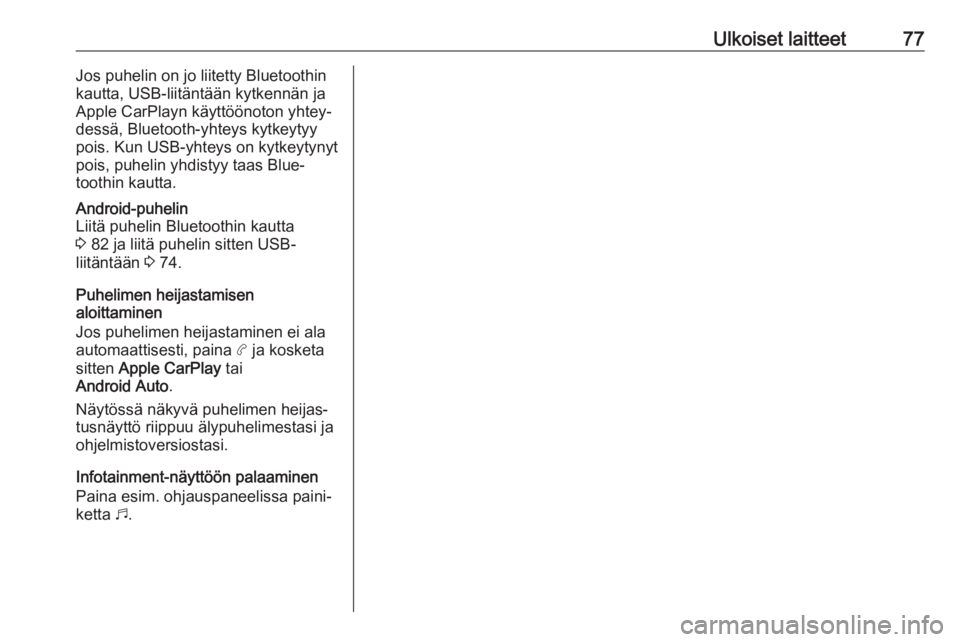
Ulkoiset laitteet77Jos puhelin on jo liitetty Bluetoothin
kautta, USB-liitäntään kytkennän ja Apple CarPlayn käyttöönoton yhtey‐
dessä, Bluetooth-yhteys kytkeytyy
pois. Kun USB-yhteys on kytkeytynyt
pois, puhelin yhdistyy taas Blue‐
toothin kautta.Android-puhelin
Liitä puhelin Bluetoothin kautta
3 82 ja liitä puhelin sitten USB-
liitäntään 3 74.
Puhelimen heijastamisen
aloittaminen
Jos puhelimen heijastaminen ei ala
automaattisesti, paina a ja kosketa
sitten Apple CarPlay tai
Android Auto .
Näytössä näkyvä puhelimen heijas‐ tusnäyttö riippuu älypuhelimestasi ja
ohjelmistoversiostasi.
Infotainment-näyttöön palaaminen
Paina esim. ohjauspaneelissa paini‐
ketta b.